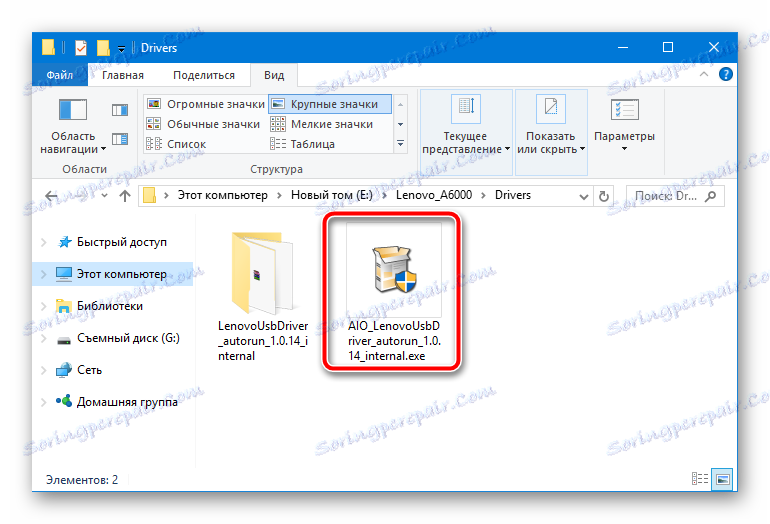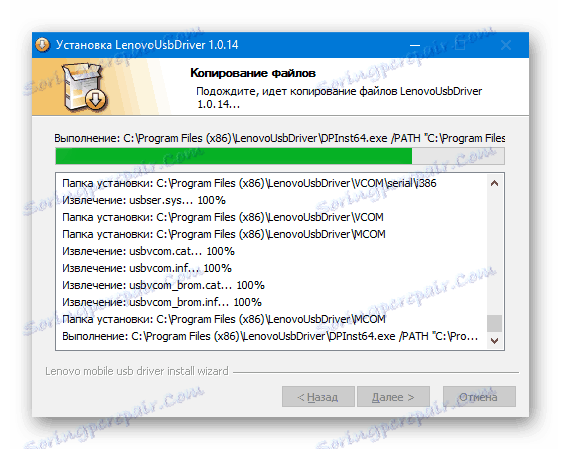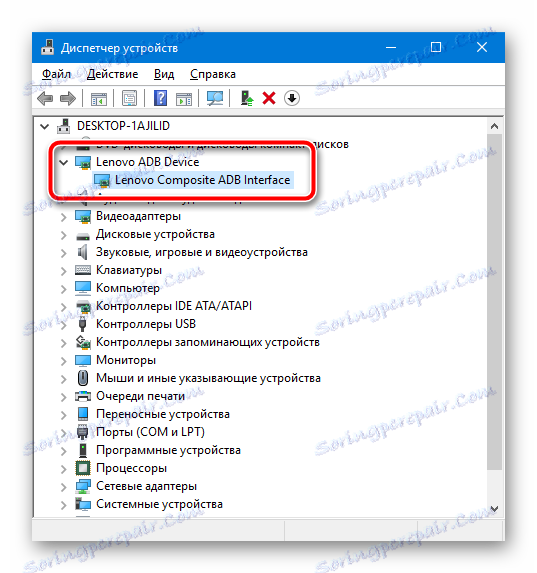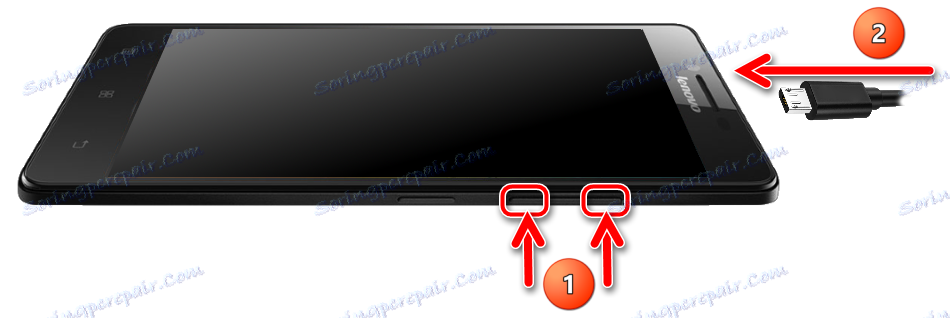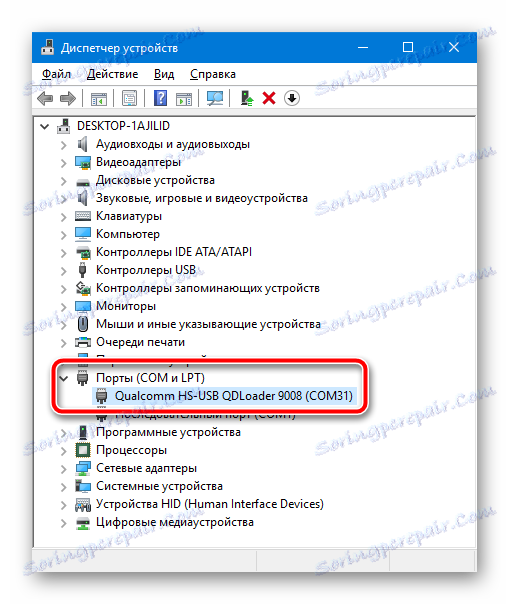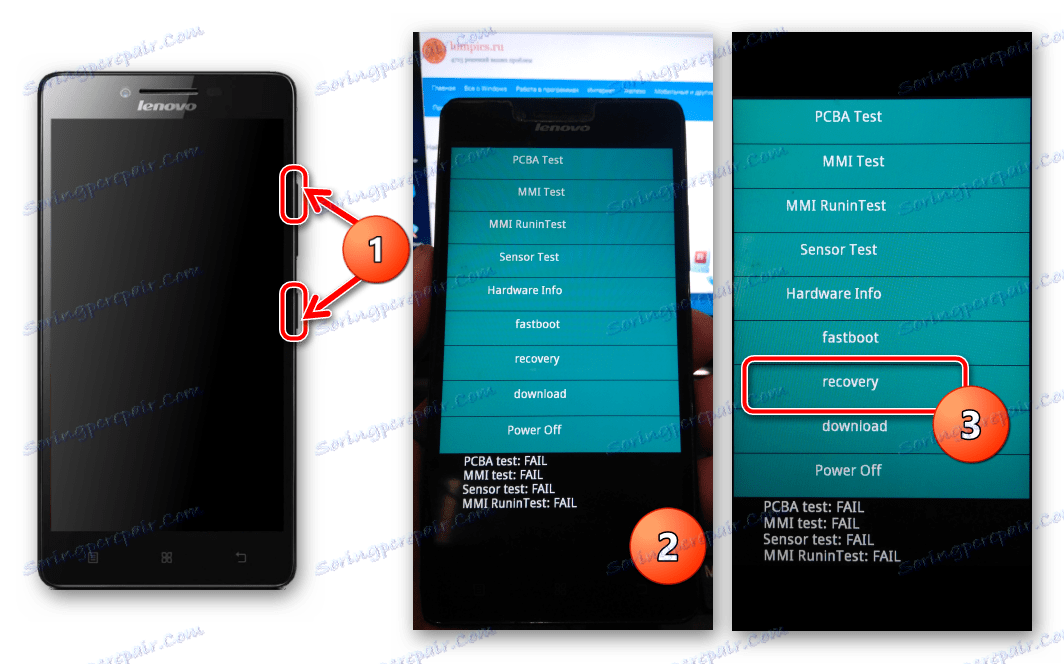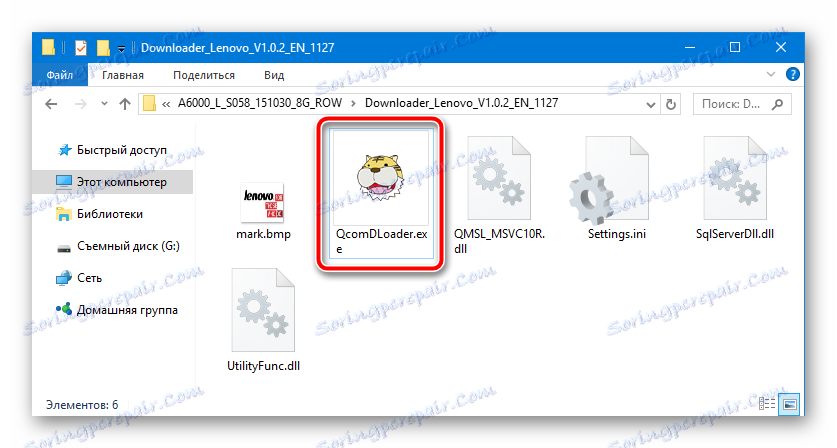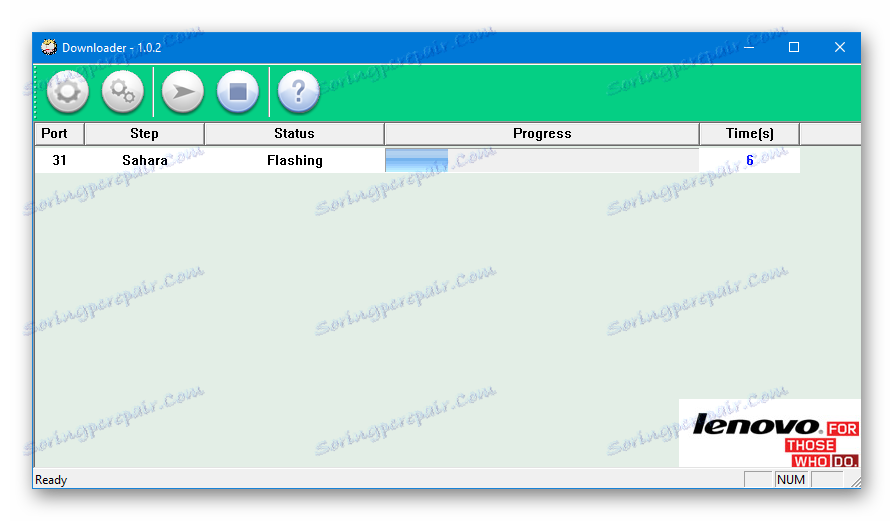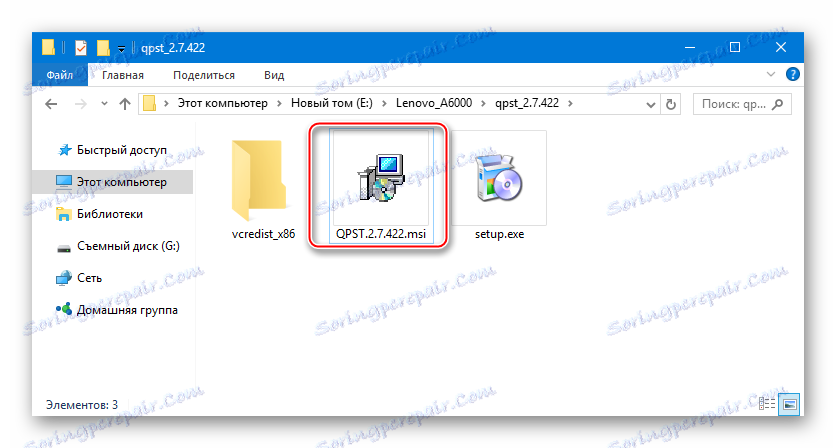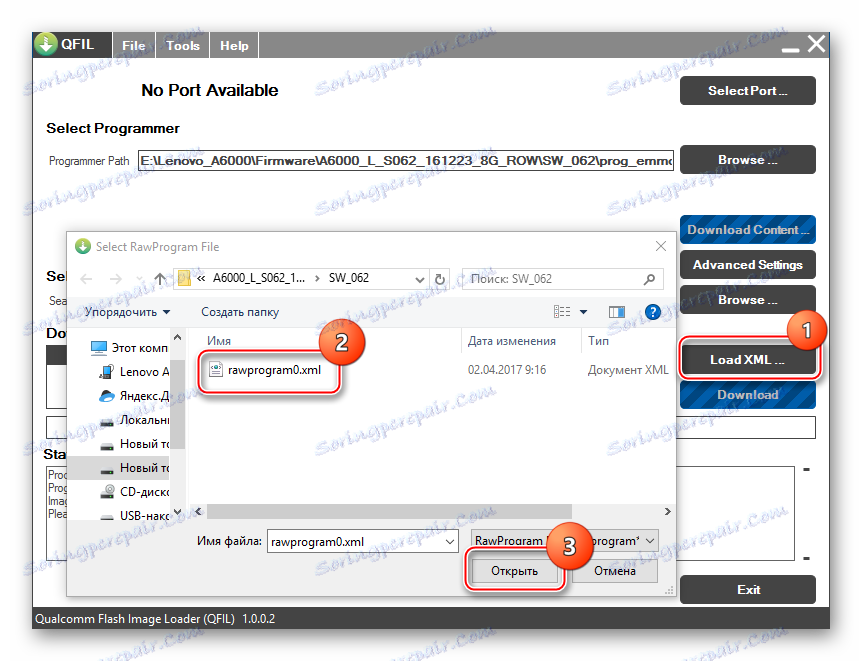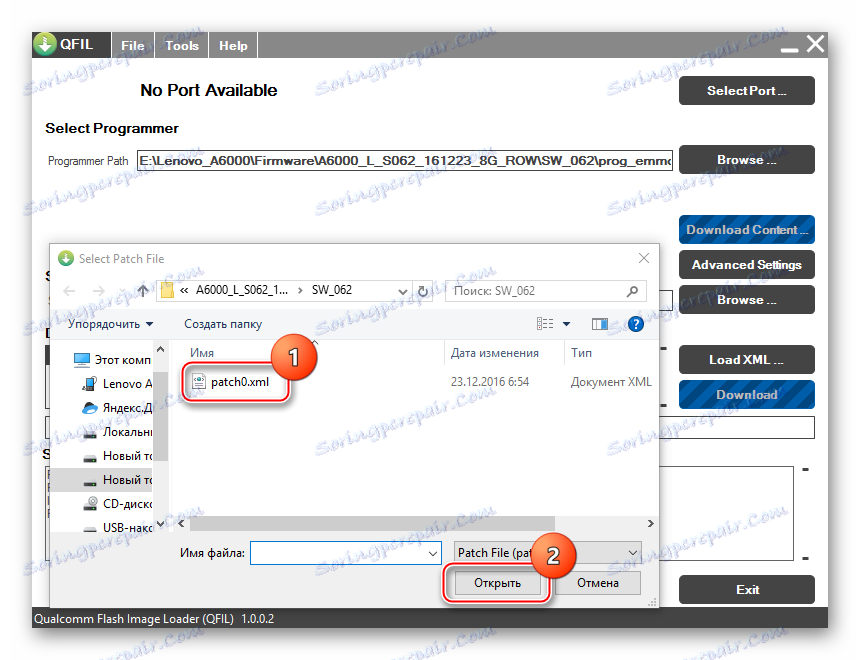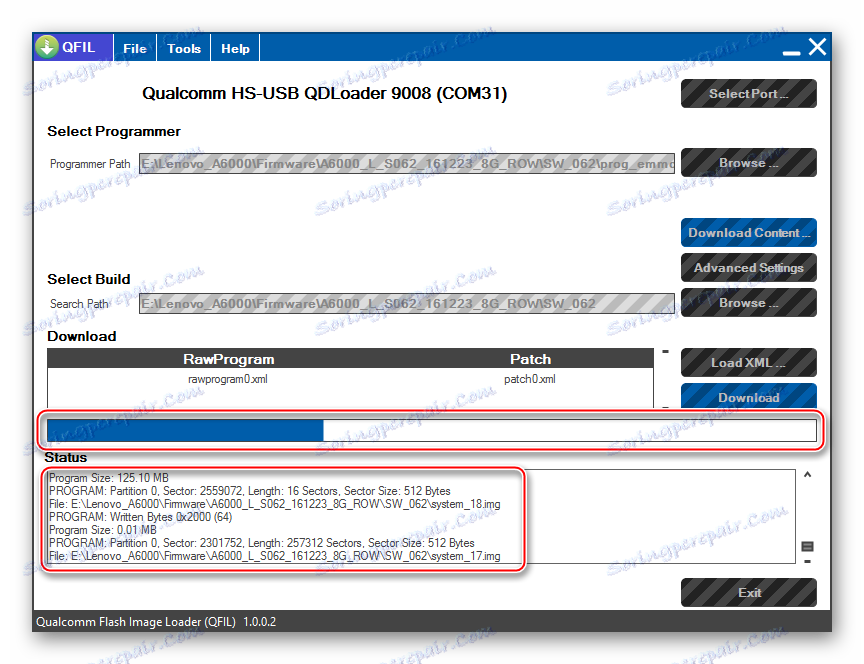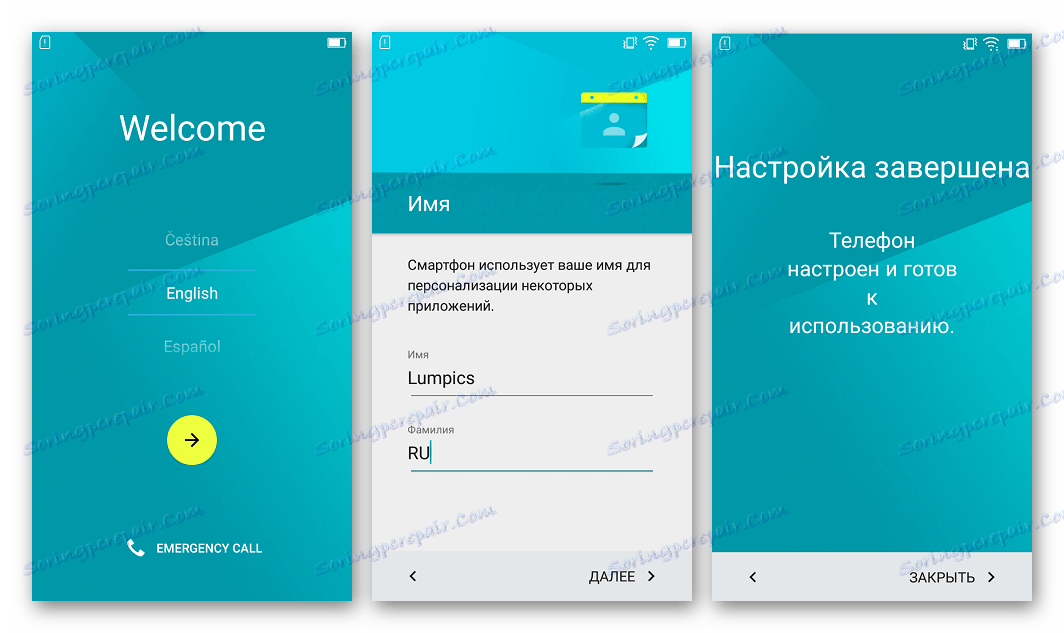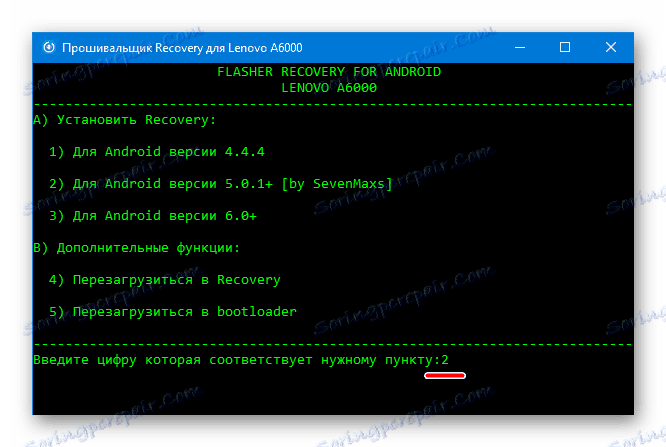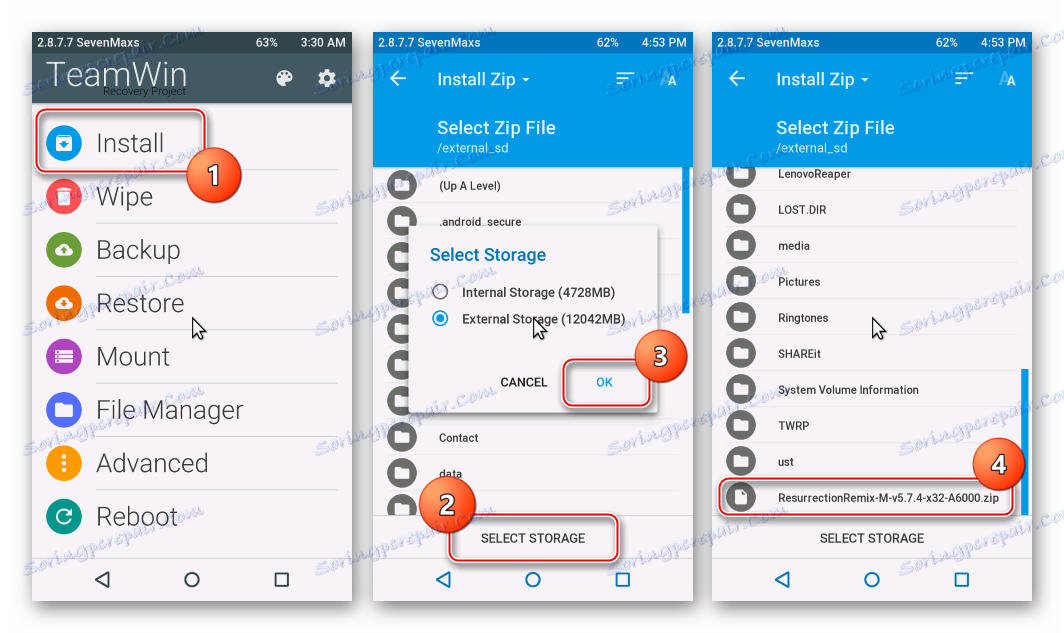Как да включите смартфон с Lenovo A6000
По време на работа с смартфони на Lenovo, които до този момент са широко използвани, може да възникнат неочаквани хардуерни повреди, които ще доведат до неспособността на устройството да функционира нормално. Освен това, всеки смартфон изисква периодични актуализации на операционната система, актуализирай версията на фърмуера. Статията разглежда начините за повторно инсталиране на системния софтуер, подобряване и връщане на версията на Android, както и методи за възстановяване на нефункционални софтуерни устройства Lenovo A6000.
Модел A6000 от един от най-известните китайски производители на електроника Lenovo - като цяло, много балансирано устройство. Сърцето на устройството е доста мощен процесор Qualcomm 410, който, като се има предвид достатъчно количество RAM, позволява на устройството да работи под контрол, включително най-модерните версии на Android. При надстройване до нови модули, повторно инсталиране на операционната система и възстановяване на софтуерната част на устройството, е важно да изберете валидни инструменти за мигане на устройството и внимателно да изпълните процедурата за инсталиране на системния софтуер.
Всички действия, насочени към намеса в софтуера на всички устройства без изключение, носят известен риск от повреда на устройството. Потребителят спазва инструкциите по свое усмотрение и желание, а отговорността за резултата от действията се носи от самия него!
съдържание
Подготвителен етап
Както при инсталирането на софтуера на всяко друго устройство с Android, преди операциите със секции с памет на Lenovo A6000, са необходими някои подготвителни процедури. Извършването на следното ще ви позволи бързо да извършите фърмуера и да получите желания резултат без проблеми.

шофьор
Почти всички методи за инсталиране на системен софтуер в Lenovo A6000 включват използването на персонални компютри и специализирани помощни средства - брошури. За да осигурите взаимодействието на смартфона с компютър и софтуер, ще трябва да инсталирате подходящите драйвери.
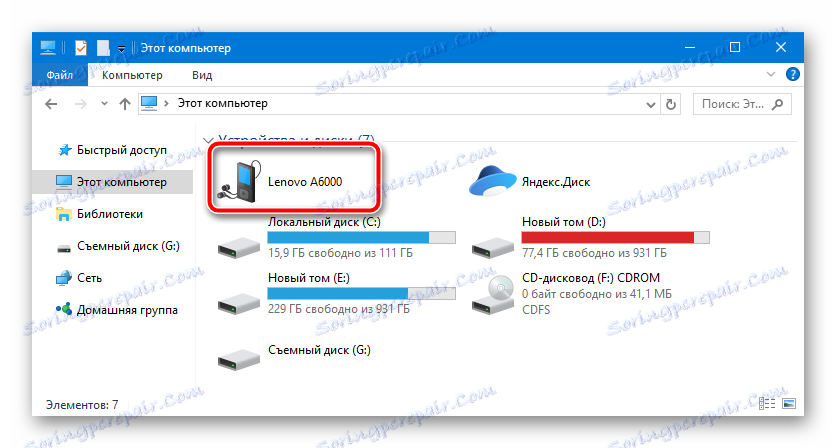
Подробна инсталация на компонентите, необходими за фърмуера на устройства с Android? се разглежда в материала на връзката по-долу. В случай на трудности с този проблем, препоръчваме ви да прочетете:
Урокът: Инсталиране на драйвери за фърмуера на Android
Най-лесният начин да се оборудва операционната система с компоненти за сдвояване с въпросния A6000 е използването на пакет драйвери с автоматична инсталация за Lenovo устройството Android. Можете да изтеглите инсталатора тук:
Изтеглете фърмуера за Firmwares Lenovo A6000
- Извличаме файла AIO_LenovoUsbDriver_autorun_1.0.14_internal.exe от горния архивен архив
![Lenovo A6000 драйвер за автоматично инсталиране]()
и го пуснете.
- Следвайте инструкциите на инсталатора,
![Прогрес на инсталацията на инсталатора на Lenovo A6000]()
в процеса потвърждаваме инсталирането на неподписани драйвери.
- Когато инсталиращият завърши работата си, затваряме прозореца за завършване, като кликнете върху бутона "Завършване" и проверете правилността на инсталацията.
- За да се гарантира, че всички необходими компоненти са налице в системата, отворете прозореца "Device Manager" и свържете Lenovo A6000 към компютъра в следните режими.
- Режим на USB за отстраняване на грешки . Включваме "Отстраняване на грешки чрез USB", като свържете смартфона и компютъра с кабел, издърпайте нивото за уведомяване надолу, а в списъка с типове USB връзки маркираме съответната опция.
![Lenovo A6000 Разрешаване на отстраняване на грешки чрез USB]()
Свързваме смартфона с компютъра. В "Диспечер на устройства" след правилното инсталиране на драйверите трябва да се появи следното:
- Режим фърмуер. Изключете напълно смартфона, натиснете едновременно двата клавиша за сила на звука и без да ги пуснете, свържете устройството към USB кабела, свързан преди това с порта на компютъра.
![Lenovo A6000 връзка в режим фърмуер]()
В "Диспечер на устройства" в секцията " COM и LPT портове " ще видите следния елемент: "Qualcomm HS-USB QDLoader 9008 (COM_XX)" .
![Lenovo A6000 в диспечера на устройствата с активиран USB дебъгване]()
![Lenovo A6000 в режим фърмуер - Qualcomm HS-USB QDLoader 9008]()
За да излезете от режима на фърмуера, задръжте натиснат бутона "Активиране" за дълго време (около 10 секунди).
- Режим на USB за отстраняване на грешки . Включваме "Отстраняване на грешки чрез USB", като свържете смартфона и компютъра с кабел, издърпайте нивото за уведомяване надолу, а в списъка с типове USB връзки маркираме съответната опция.
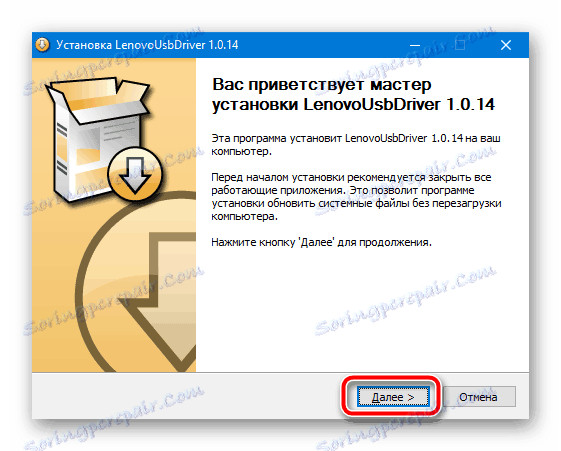
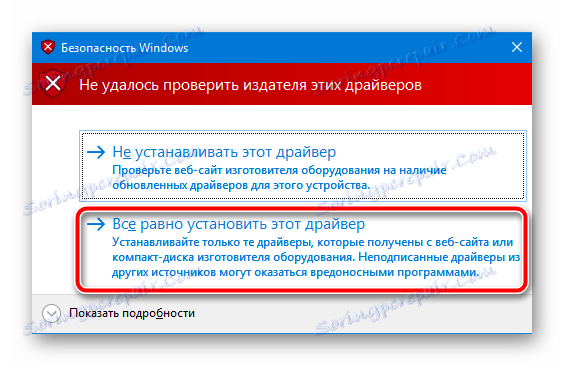
Прочетете още: Деактивиране на потвърждаването на подписа на цифровия драйвер
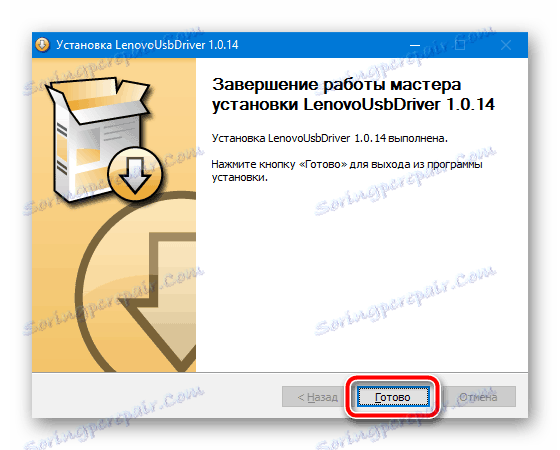
резервно копие
Когато мигането на Lenovo A6000 по някакъв начин, почти винаги информацията, съдържаща се във вътрешната памет на устройството, ще бъде изтрита. Преди да започнете процеса на повторно инсталиране на операционната система на устройството, трябва да се погрижите да запазите резервно копие на всички данни, които имат стойност за потребителя. Спасяваме и копираме всичко важно по всеки достъпен начин. Само чрез придобиване на увереност, че възстановяването на данни е възможно, ние пристъпваме към процедурата за пренаписване на секциите от паметта на смартфона!

Прочетете повече: Как да архивирате устройства с Android преди фърмуера
Промяна на регионалния код
Моделът A6000 е предназначен за разпространение в световен мащаб и може да влезе на територията на страната по различни начини, включително неофициални. По този начин притежателят на въпросния смартфон може да има устройство с регионален идентификатор. Преди да преминете към фърмуера на устройството и след завършването му, препоръчваме да смените идентификатора в съответния регион, където ще бъде използван телефонът.

Пакетите, разгледани в примерите по-долу, са инсталирани на Lenovo A6000 с идентификатор "Русия" . Само в тази версия може да има сигурност, че пакетите със софтуера, изтеглени от връзките по-долу, ще бъдат инсталирани без грешки и грешки. За да проверите / промените идентификатора, направете следното.
Смартфонът ще бъде възстановен до фабричните настройки и всички данни, съдържащи се в паметта, ще бъдат унищожени!
- Отваряме диалектора в смартфона и въвеждаме кода:
####6020#, който ще доведе до отварянето на списъка с регионални кодове. - В списъка изберете "Русия" (или друг регион, ако желаете, но само ако процедурата се извършва след фърмуера). След като настроите маркера в съответното поле, потвърждаваме необходимостта от замяна на идентификатора, като кликнете върху "OK" в прозореца за заявки "Промяна на комуникационния оператор" .
- След потвърждаването се стартира рестартиране, настройките и данните се изтриват, след което се променя кодът на региона. Устройството ще започне с нов идентификационен номер и ще изисква първоначалната настройка за Android.
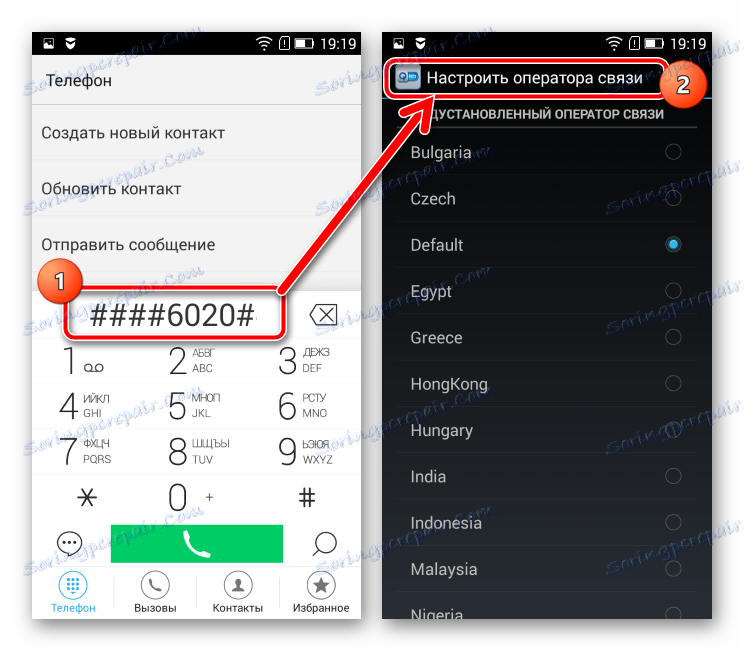
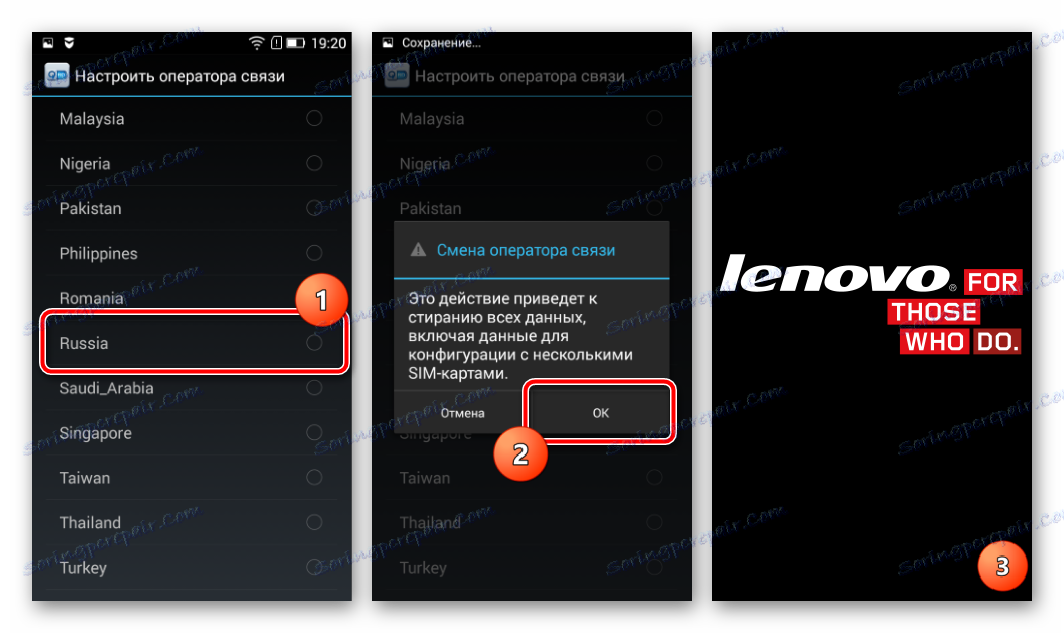
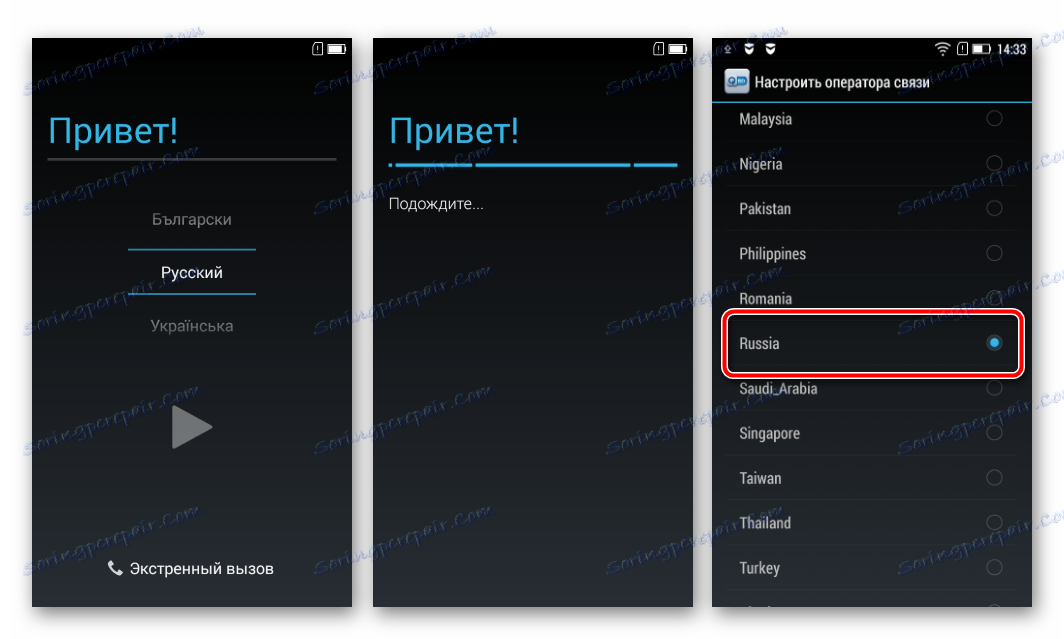
Инсталиране на фърмуер
За да инсталирате Android в Lenovo A1000, приложийте един от четирите метода. Когато избирате метода на фърмуера и съответните инструменти, трябва да следвате първоначалното състояние на устройството (той стартира и работи нормално или е "предпазлив"), както и целта на манипулацията, т.е. версията на системата, която трябва да бъде инсталирана в резултат на операцията. Преди да започнете действие, препоръчваме да прочетете подходящата инструкция от началото до края.

Метод 1: Фабрично възстановяване
Първият начин за обръщане на Lenovo A6000, който ще разгледаме, е да се използва фабричната версия на фабричната среда за възстановяване, за да се инсталират официалните версии.

Прочетете още: Как да флаш Android чрез възстановяване
Инструментът е много лесен за използване и в резултат на използването му можете да получите актуализирана версия на системния софтуер и същевременно, ако желаете, да запазите потребителските данни. Като пример, инсталираме оригиналната версия на софтуера S040, базиран на Android 4.4.4 в разглеждания смартфон. Можете да изтеглите пакета, като следвате връзката:
- Поставяме пощенски пакет със софтуера на картата с памет, инсталирана в устройството.
- Стартиране в режим на възстановяване. За да направите това, изключете A6000 и едновременно натиснете бутоните "Увеличаване на силата на звука" и "Захранване" . След появата на логото на Lenovo и късите вибрации ключът за захранване се освобождава и бутонът за увеличаване на звука се задържа, докато се покаже екранът с елементите в диагностичното меню. Изберете елемента "възстановяване" в списъка с предложените опции,
![Изтеглете Lenovo A6000 от диагностичното меню, след което го възстановете]()
което ще доведе до зареждането на фабричната среда за възстановяване.
- Ако в процеса на работа има желание да се премахнат всички приложения от телефона и "боклук", натрупани по време на работата им, можете да почистите дяловете, като извикате функцията "изтриване на данни / фабрични настройки" .
- Използвайте клавишите за управление на силата на звука, за да изберете опцията "apply update from sdcard" на главния екран на възстановяване, след това посочете пакета, който се очаква да бъде инсталиран в системата.
- Предложената актуализация ще бъде инсталирана автоматично.
- След приключване на операцията се стартира рестартиране, смартфонът започва вече с преинсталирана / актуализирана система.
- В случай че данните са били почистени преди инсталирането, ние изпълняваме първоначалната настройка на Android, след което използваме инсталираната система.
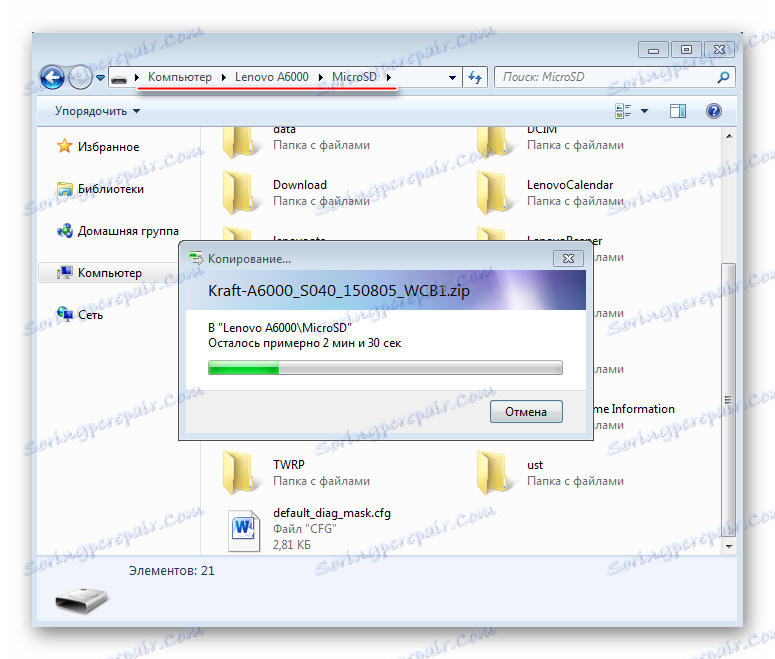
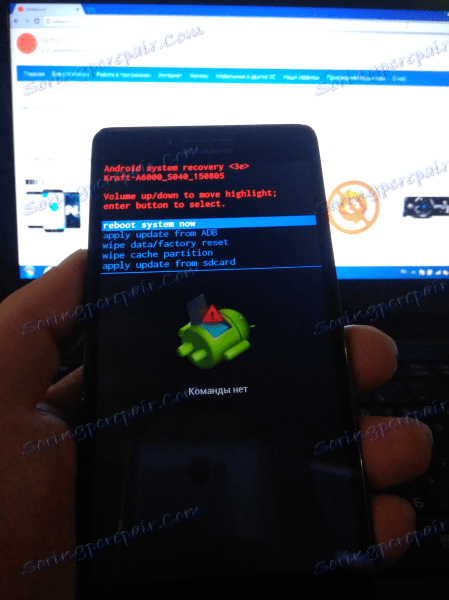
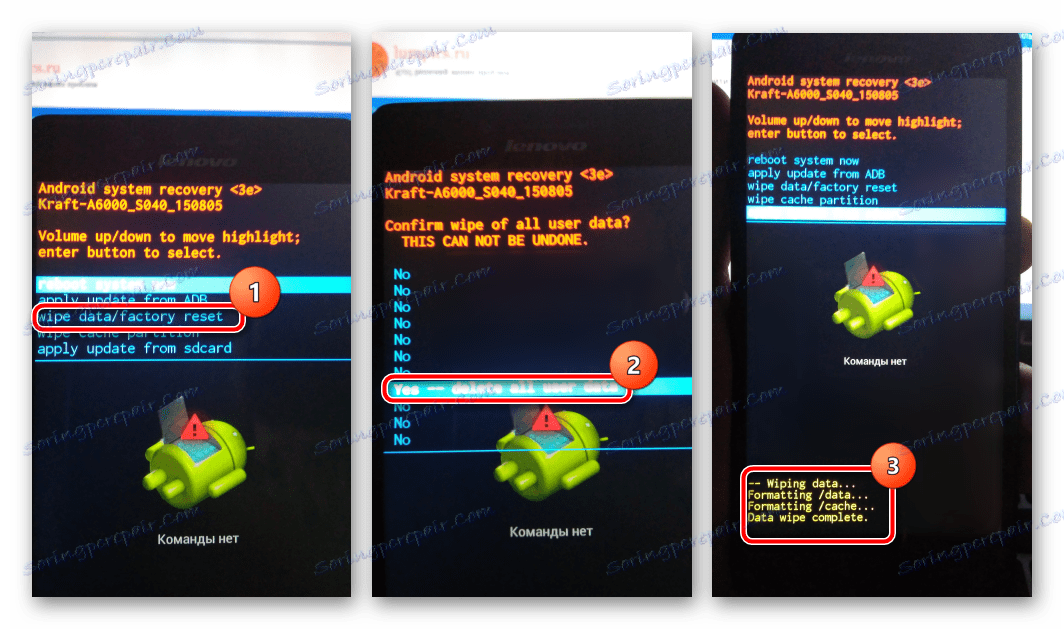
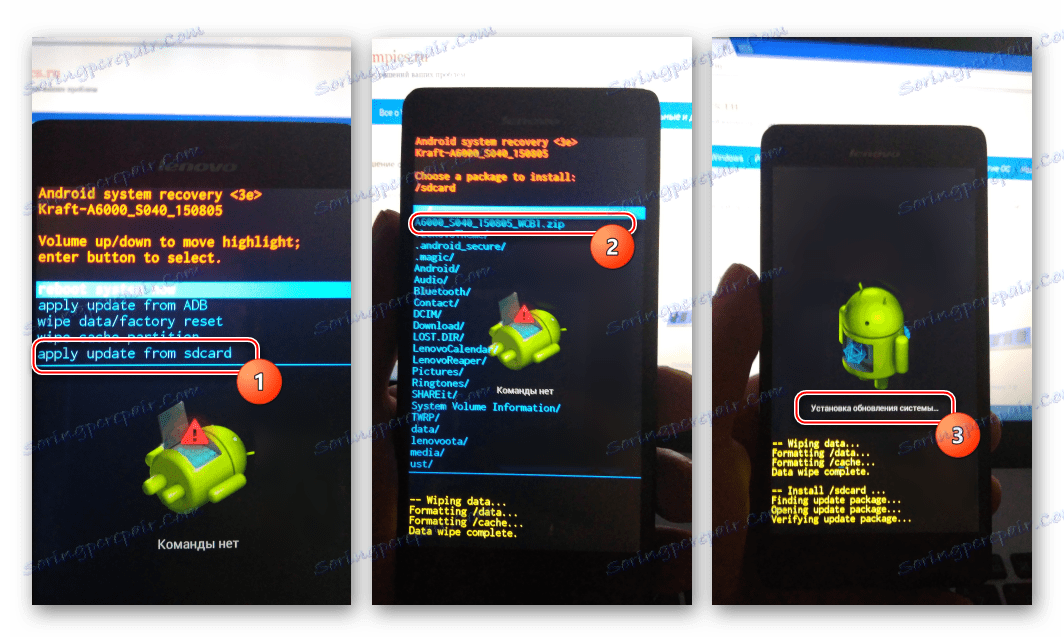
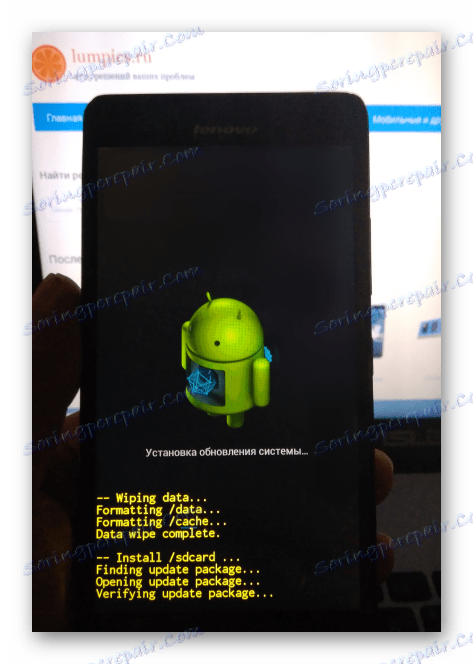
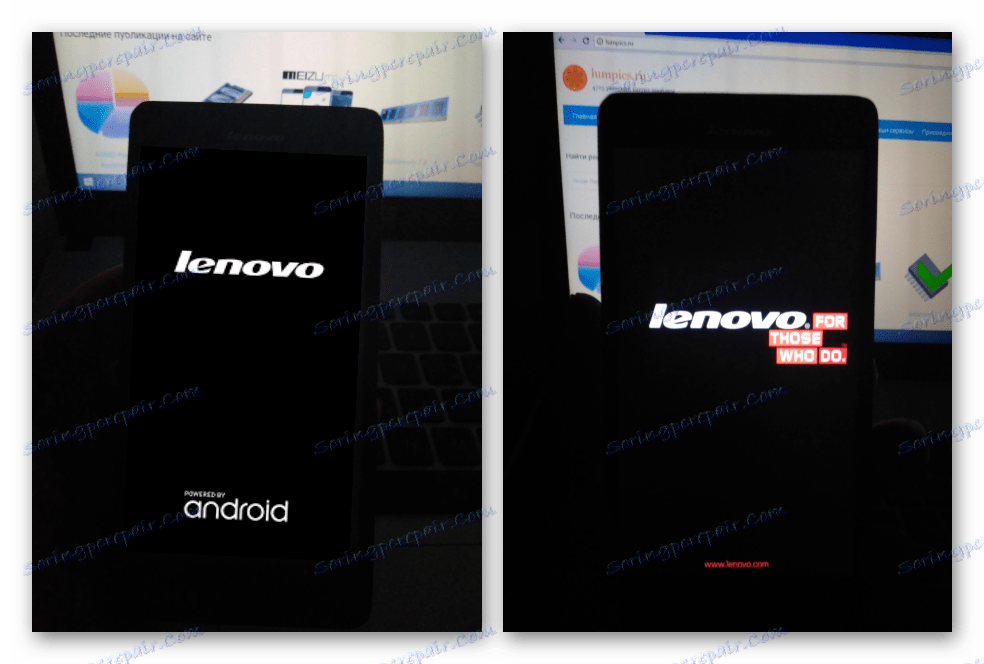
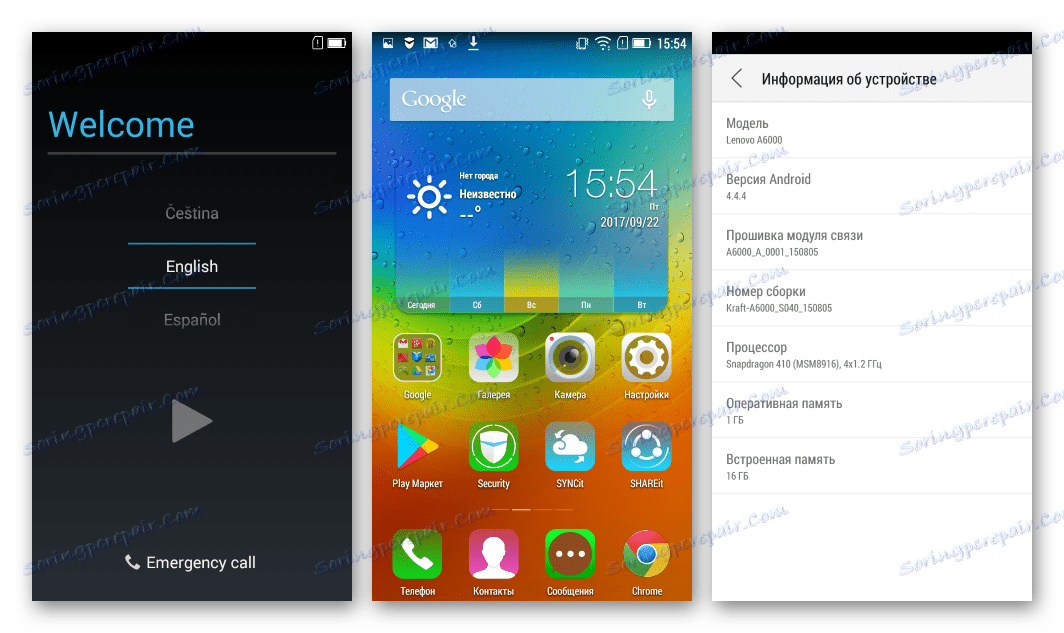
Метод 2: Downloader Lenovo
Разработчиците на смартфони Lenovo са създали помощна програма за инсталиране на системен софтуер в собствената си марка. Флашърът е наречен Downloader Lenovo. С помощта на инструмента можете напълно да презаписвате дяловете на паметта на устройството, като по този начин актуализирате версията на официалната операционна система или се върнете на предишния освободен монтаж и инсталирате Android "чист".

Можете да изтеглите програмата от връзката по-долу. Също така чрез справка се използва архива, използван в примера с версия на фърмуера S058, базирана на Android 5.0
Изтеглете Downloader Lenovo и фърмуера S058 на базата на Android 5 за смартфон A6000
- Разопаковайте получените архиви в отделна папка.
- Стартираме флаш драйвера, като отворим файла QcomDLoader.exe
![Lenovo A6000 Firmware Downloader Стартирайте QcomDLoader]()
от папката Downloader_Lenovo_V1.0.2_BG_1127 .
- Натиснете левия бутон с изображението на голямата предавка "Load rom package" , намираща се в горната част на прозореца на Downloader. Този бутон отваря прозореца "Преглеждане на папки", в който искате да маркирате софтуерната директория - "SW_058" , след което кликнете върху "OK" .
- Кликнете върху "Стартиране на изтеглянето" - третия ляв бутон в горната част на прозореца, стилизиран като "Пусни" .
- Свържете Lenovo A6000 в режим "Qualcomm HS-USB QDLoader" към порта USB- PC. За да направите това, изключете устройството напълно, натиснете и задръжте едновременно бутоните "Volume +" и "Volume -" и след това свържете USB кабела към конектора на устройството.
- Зареждането на файловете с изображения в паметта на устройството започва, което се потвърждава от лентата за напредъка на запълване "Progress" . Цялата процедура отнема 7-10 минути.
![Lenovo A6000 Firmware чрез Downloader напредва при записването на изображения в паметта]()
Прекъсването на процеса на прехвърляне на данни е неприемливо!
- Когато фърмуерът е завършен, в полето "Progress" се показва състоянието "Finish" .
- Изключете смартфона от компютъра и го включете, като натиснете и задържите бутона "Захранване", докато се появи бой. Първото изтегляне ще продължи достатъчно дълго, времето за инициализация на инсталираните компоненти може да отнеме до 15 минути.
- Повече. След първото изтегляне на Android след инсталиране на системата се препоръчва, но не е необходимо да пропускате първоначалната настройка, копирайте един от файловете за промяна на регионалния идентификатор, получен от връзката по-долу (името на пощенския пакет съответства на областта на използване на устройството).
- Фърмуерът е пълен, можете да продължите с конфигурирането
![Lenovo A6000 фърмуер S058, базиран на Android 5 инсталиран]()
и използването на преинсталираната система.
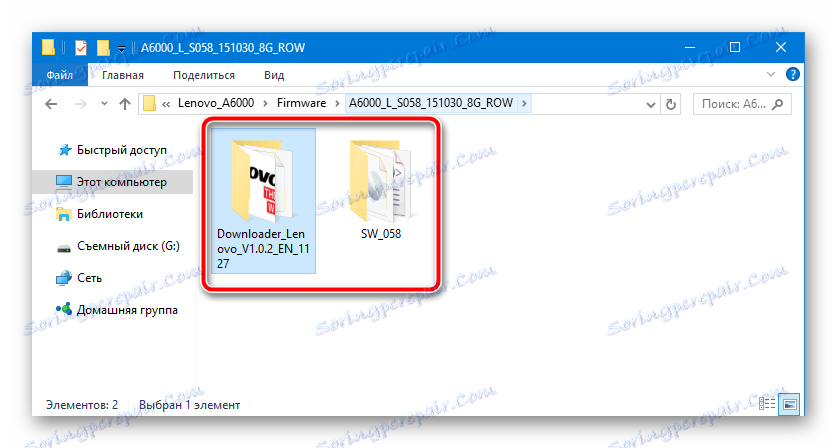
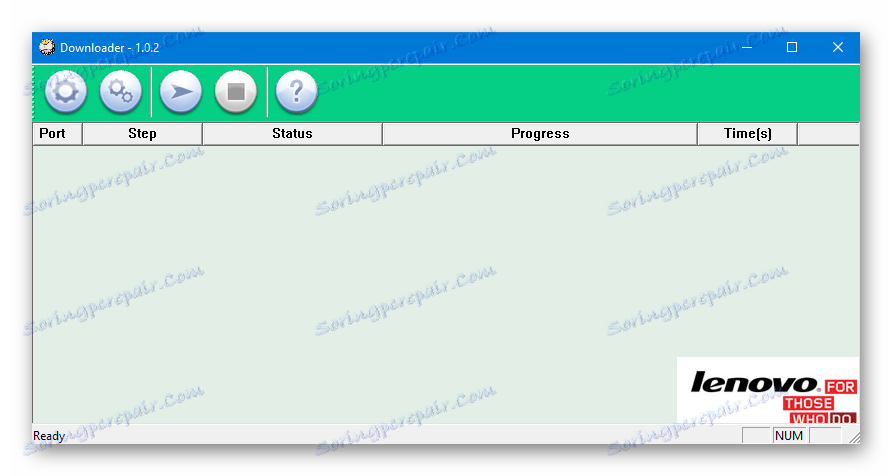
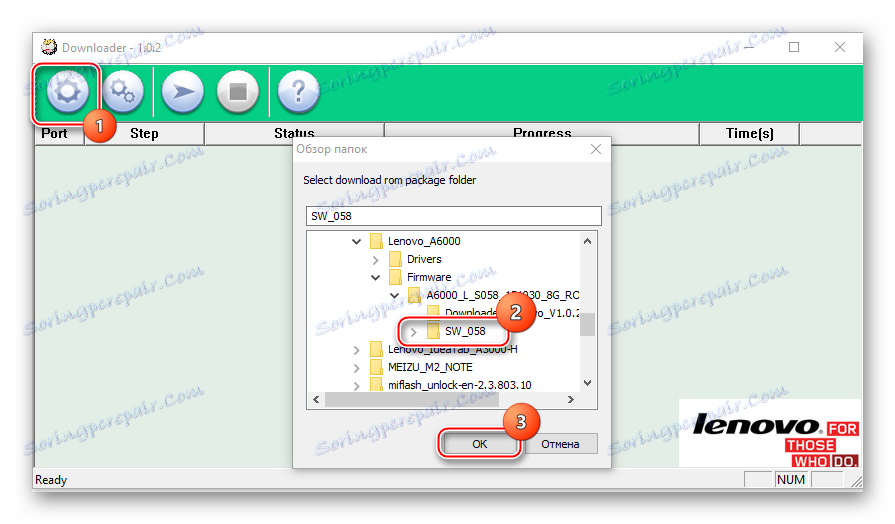
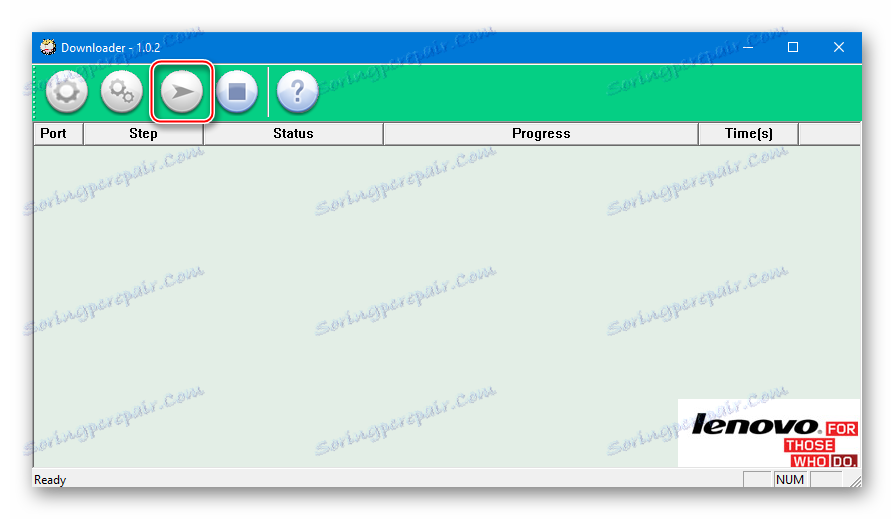
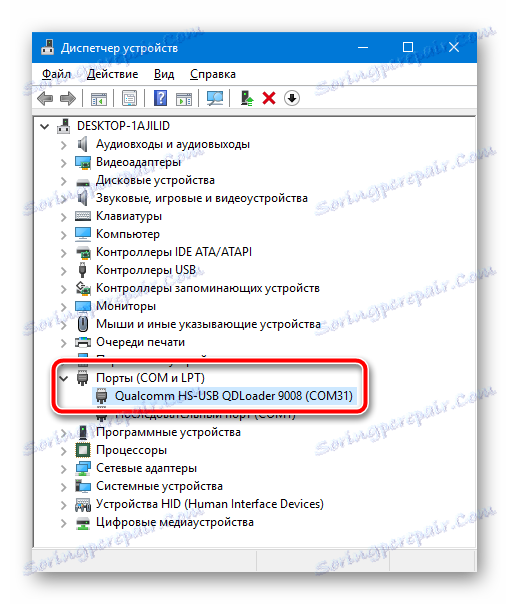
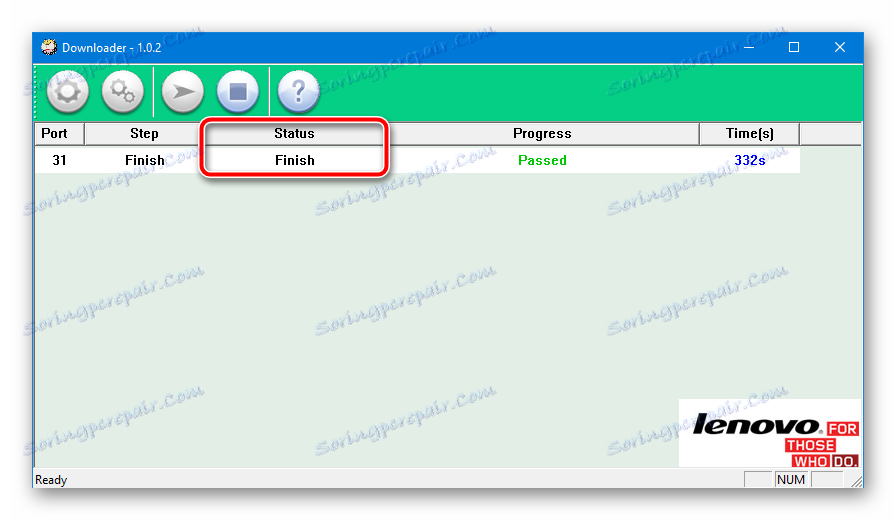
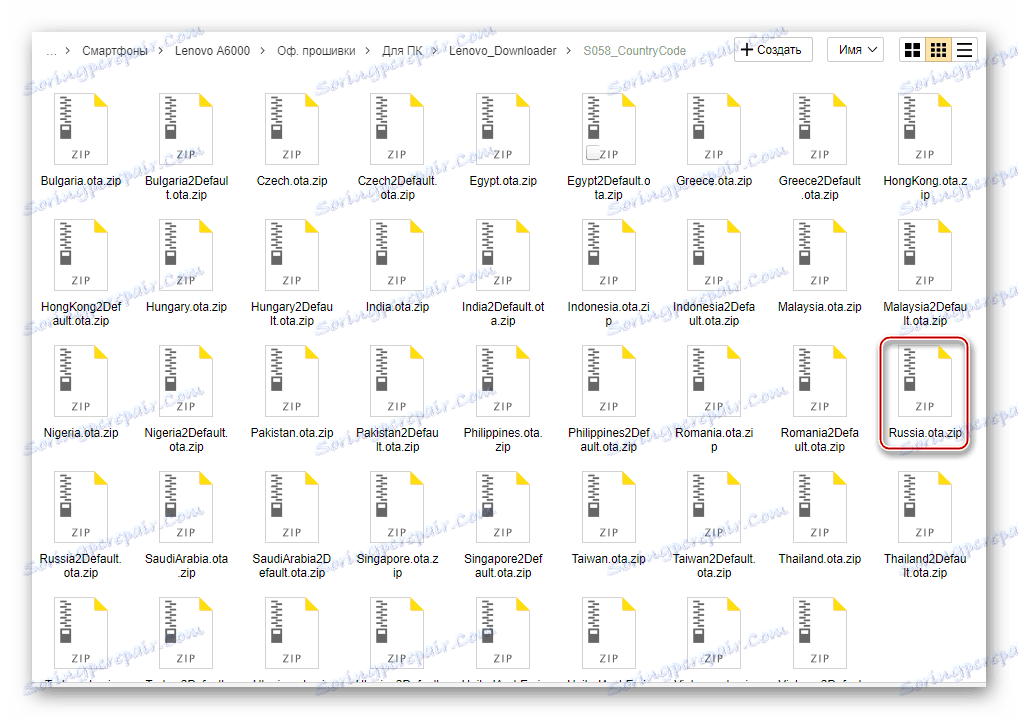
Изтеглете кръпка за промяна на регионалния код на смартфона Lenovo A6000
Пластирът трябва да се залепи в средата за възстановяване, следвайки стъпките, подобни на стъпки 1-2.4 от инструкциите "Метод 1: Фабрично възстановяване" по-горе в статията.
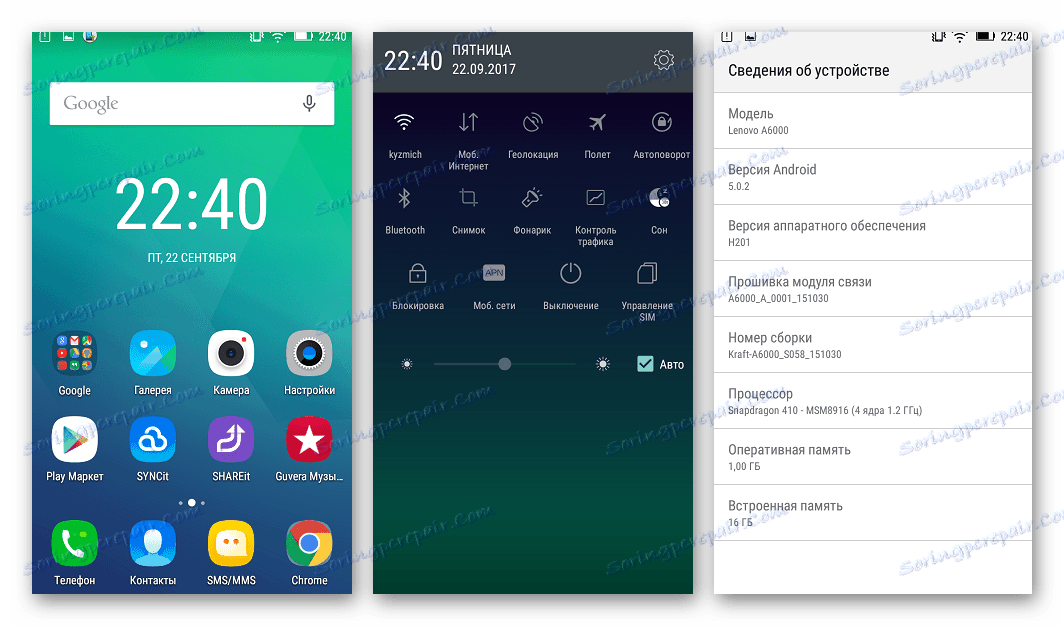
Метод 3: QFIL
Методът на фърмуера на Lenovo A1000 с помощта на специализирания универсален инструмент Qualcomm Flash Image Loader (QFIL), предназначен за манипулиране на секциите с памет на устройства на Qualcomm, е най-кардиналният и ефективен. Често се използва за възстановяване на "извлечените" устройства, а също и ако други методи не работят, но могат да се използват за обичайната инсталация на фърмуера с почистване на паметта на устройството.

- Помощната програма QFIL е част от софтуерния пакет QPST. Изтеглете архива от връзката:
- Разопаковаме получените,
![Lenovo A6000 Firmware чрез QFST инсталация QPST]()
след това инсталирайте приложенията, следвайки инструкциите на инсталатора QPST.2.7.422.msi .
- Изтеглете и разопаковайте архива с фърмуера. В следващите стъпки инсталирането на официалната версия на системата Lenovo A6000 се счита за последно в момента на написване на версията на материала - S062, базирана на Android 5.
- Отиваме с помощта на Explorer в директорията, където е инсталиран QPST. По подразбиране полезният файл се намира по пътя:
C:Program Files (x86)QualcommQPSTbin - Стартирайте помощната програма QFIL.exe . Препоръчително е да се отварят от името на администратора.
- Кликнете върху "Преглед" до полето "Програмното поле" и в прозореца на Explorer задайте пътя към файла prog_emmc_firehose_8916.mbn от директорията, съдържаща файловете на фърмуера. След като изберете компонента, кликнете върху "Open" .
- По подобна стъпка по-горе, кликнете върху "Зареждане на XML ..." добавя следните файлове към програмата:
- rawprogram0.xml
- patch0.xml
![Lenovo A6000 фърмуер чрез QFIL добавяне rawprogram0.xml Зареждане на XML]()
![Lenovo A6000 Firmware чрез QFIL добавяне на patch0.xml]()
- Изваждаме батерията от Lenovo A6000, натиснете и двата клавиша за сила на звука и, докато ги държите, свържете USB кабела към устройството.
![Lenovo A6000 връзка в режим фърмуер]()
Съобщението "No Port Aviable" в горната част на прозореца QFIL, след като смартфонът бъде открит от системата, трябва да се промени на "Qualcomm HS-USB QDLoader 9008 (COM_XX)" .
- Натиснете "Изтегляне" , което ще стартира процедурата за презаписване на паметта на Lenovo A6000.
- По време на прехвърлянето на данни полето "Статус" е запълнено със записи за случващото се.
![Lenovo A6000 Firmware чрез напредъка на QFIL]()
Не можете да прекъсвате фърмуера!
- Фактът, че процедурите са завършени успешно, ще бъде отбелязан с надпис "Finish Download" в полето "Status" .
- Изключете устройството от компютъра, инсталирайте батерията и продължително натиснете бутона "Включване" . Първото стартиране след инсталирането на Android през QFIL ще трае много дълго време, скрийнсейвърът "Lenovo" може да "замрази" до 15 минути.
- Независимо от първоначалното състояние на софтуера на Lenovo A6000, като следвате горните стъпки на инструкцията,
![Lenovo A6000 е най-новата официална настройка на фърмуера]()
с най-новата версия на операционната система от офертата на производителя по време на писането.
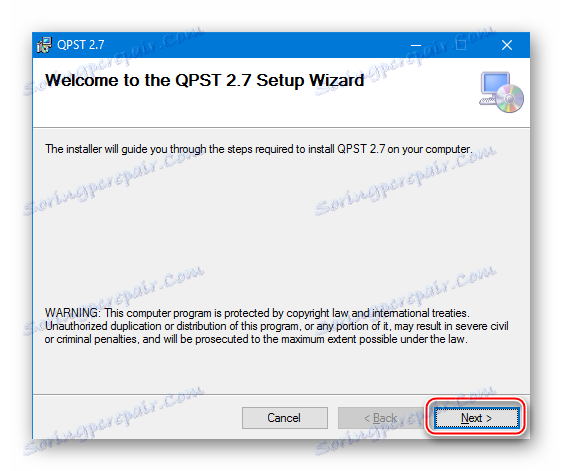
Изтеглете фърмуера S062 Lenovo A6000 на базата на Android 5 за инсталиране от компютър
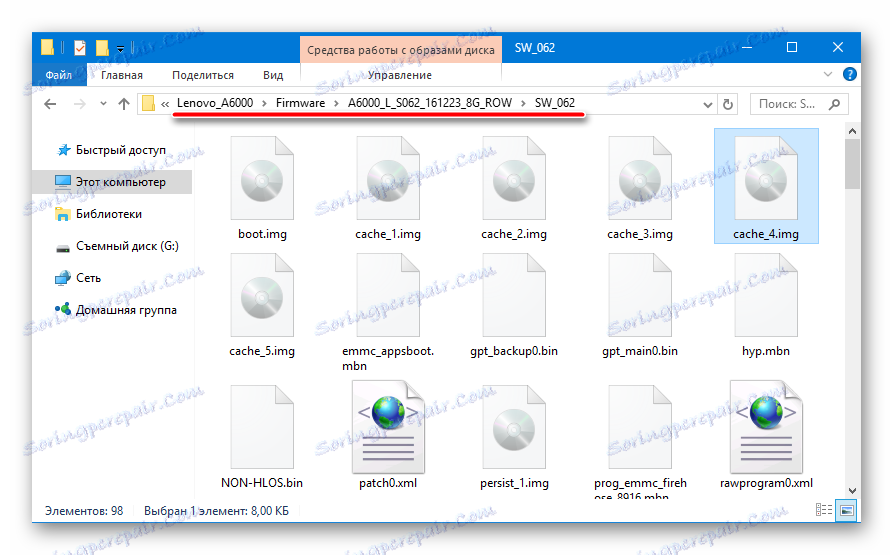
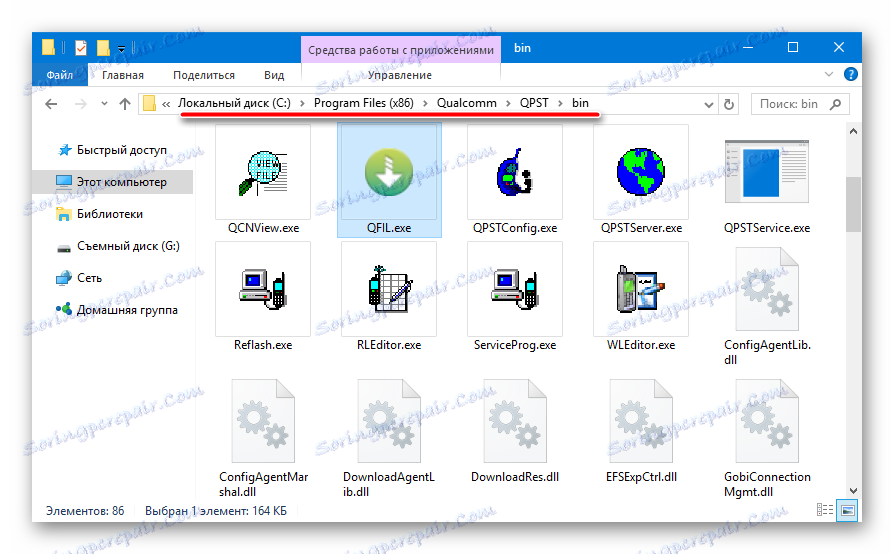
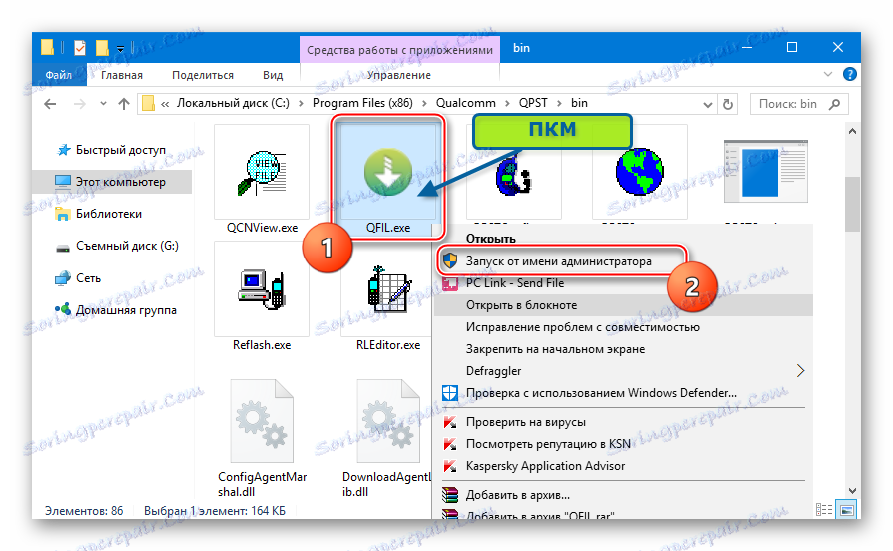
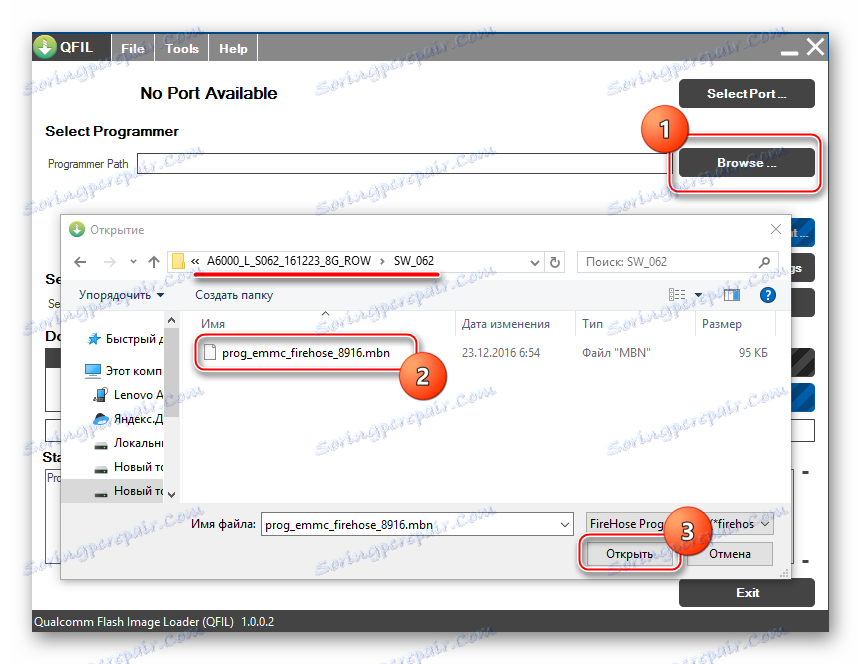
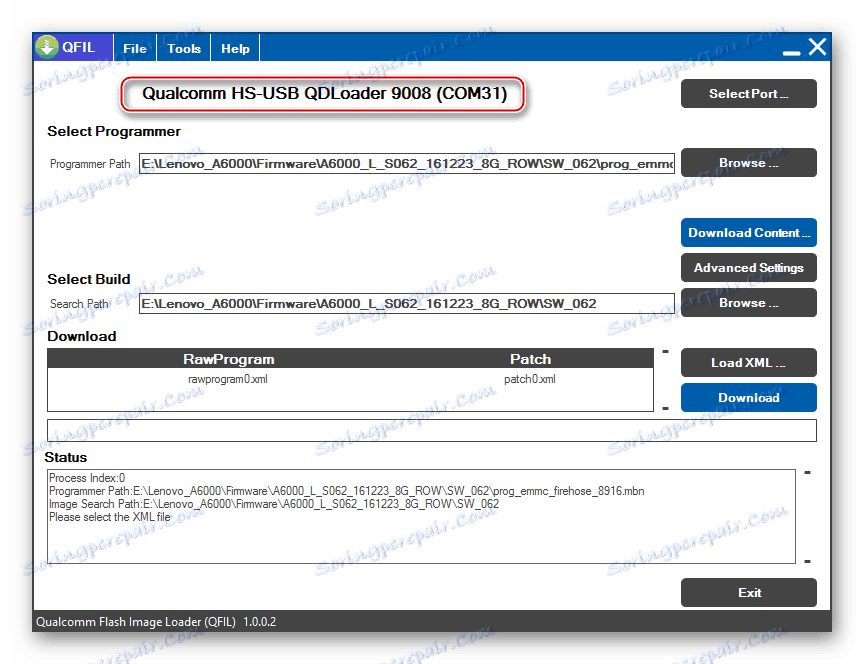

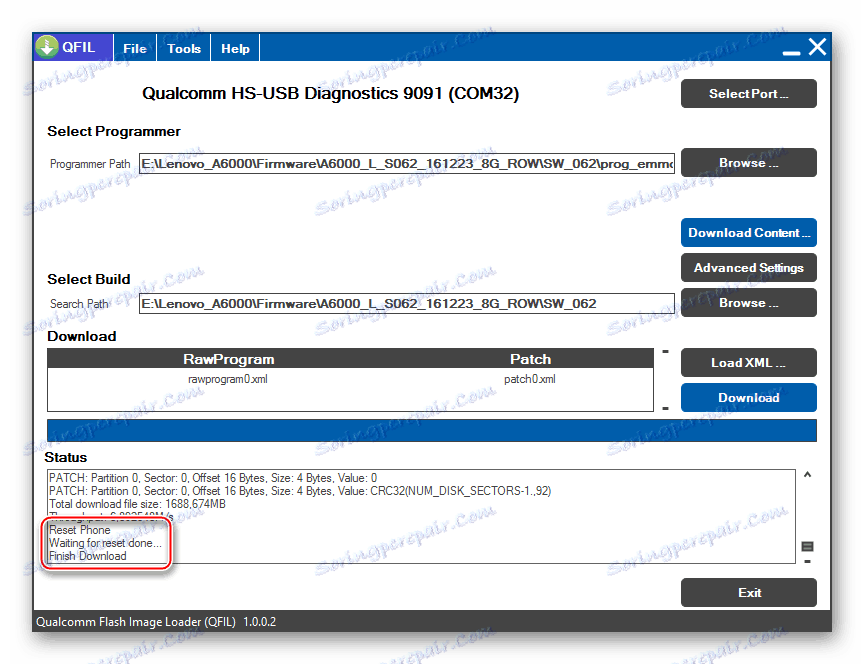
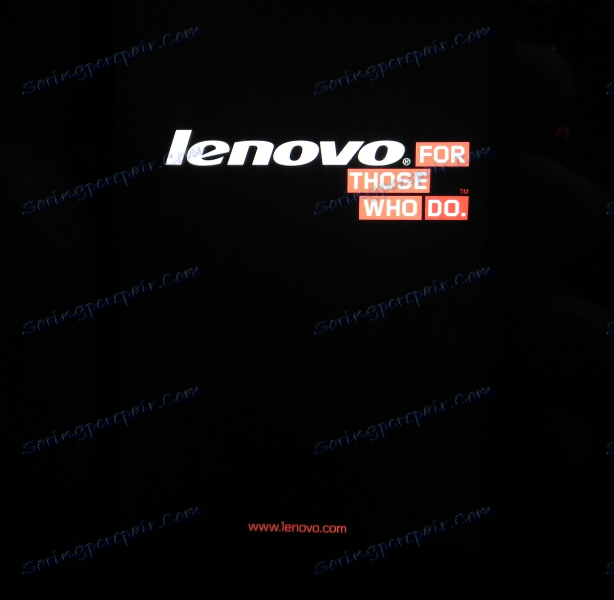
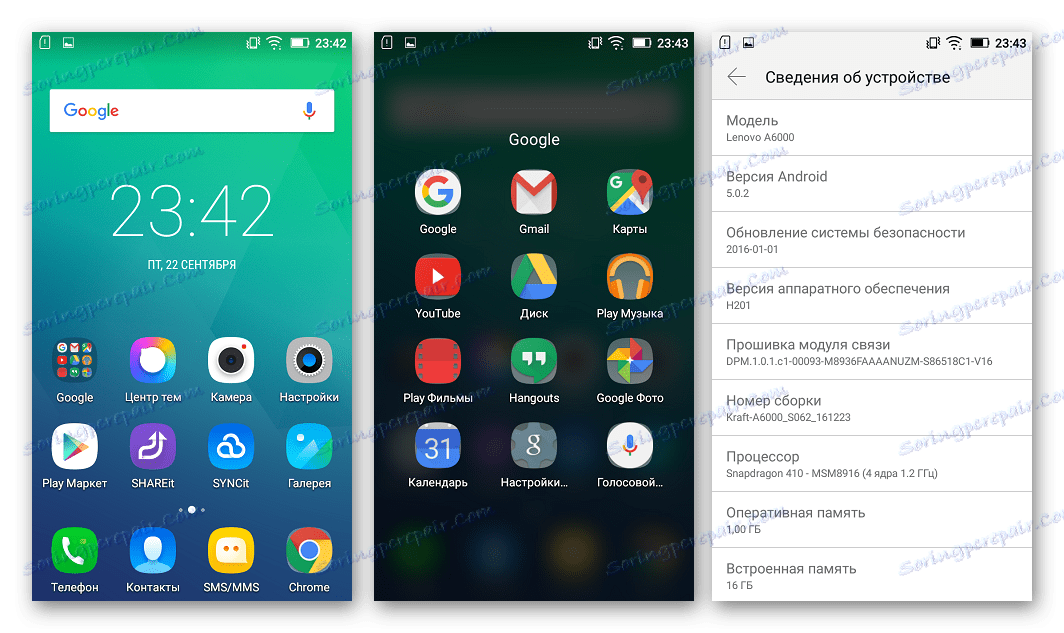
Метод 4: Модифицирано възстановяване
Въпреки добрите технически характеристики на Lenovo A6000, производителят не бърза да пусне официални версии на фърмуера за смартфона, базиран на новите версии на Android. Но разработчиците на трета страна са създали за популярното устройство много персонализирани решения, базирани на версии на операционни системи до 7.1 Nougat.

Инсталирането на неофициални решения ви позволява да получите не само най-новата версия на Android на своя смартфон, но и да оптимизирате работата му, както и да използвате възможностите си за използване на нови функции. На практика всички потребителски фърмуери са инсталирани еднакви.
За да получите положителни резултати при внедряването на предложените инструкции за инсталиране на променения системен софтуер на Lenovo A6000, всеки фърмуер на базата на Android 5 и по-нагоре трябва да бъде предварително инсталиран!
Инсталиране на модифицирано възстановяване
Като инструмент за инсталиране на неофициални версии на Android в Lenovo A6000 използва персонализирано възстановяване TeamWin Recovery (TWRP) , В това устройство е много лесно да инсталирате тази среда за възстановяване. Популярность модели привела к созданию специального скрипта для установки TWRP в аппарат.
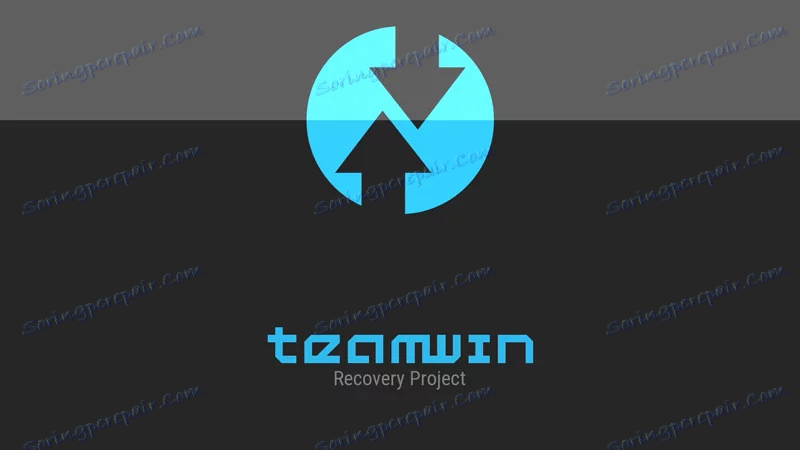
Загрузить архив с инструментом можно по ссылке:
Скачать прошивальщик TeamWin Recovery (TWRP) для всех версий Android Lenovo A6000
- Распаковываем полученный архив.
- На телефоне в выключенном состоянии зажимаем клавиши «Питание» и «Громкость-» на 5-10 секунд, что приведет к запуску аппарата в режиме загрузчика.
- После загрузки в режим «Bootloader» подключаем смартфон к порту ЮСБ компьютера.
- Открываем файл Flasher Recovery.exe .
- Вводим с клавиатуры цифру «2» , затем нажимаем «Enter» .
![Lenovo A6000 Прошивка TWRP Recovery Flasher выбор рекавери для Андроид 5]()
Программа выполняет манипуляции практически мгновенно, а Леново А6000 перезагрузится в модифицированное рекавери автоматически.
- Сдвигаем переключатель для разрешения внесения изменений в системный раздел. TWRP готово к работе!
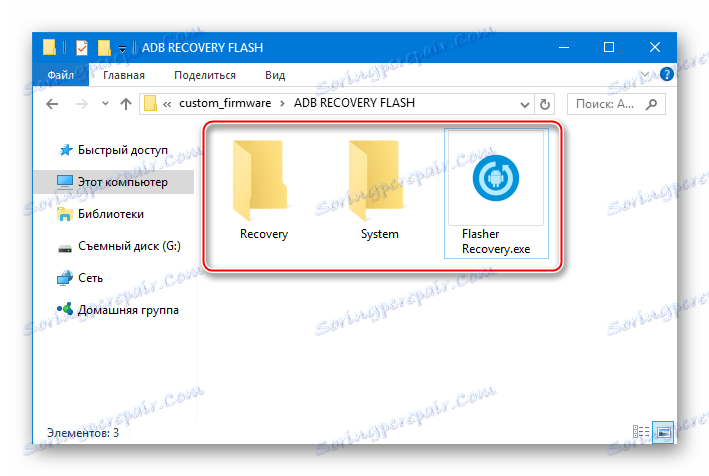
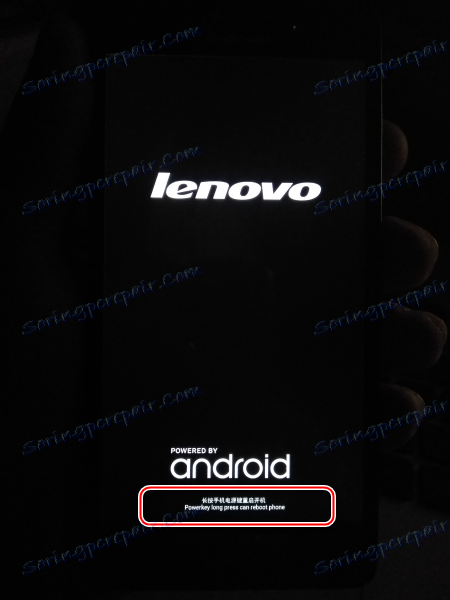
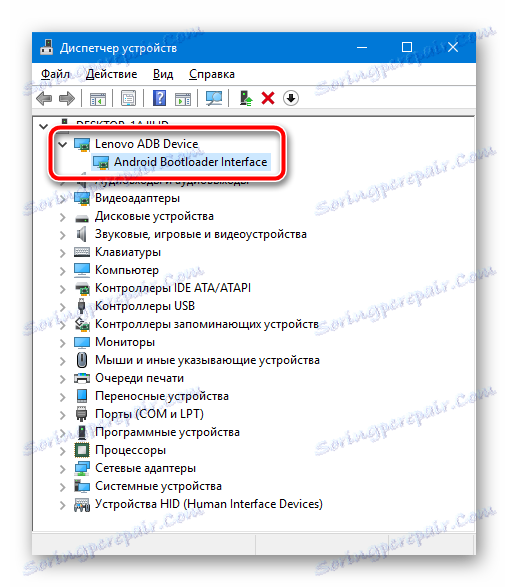
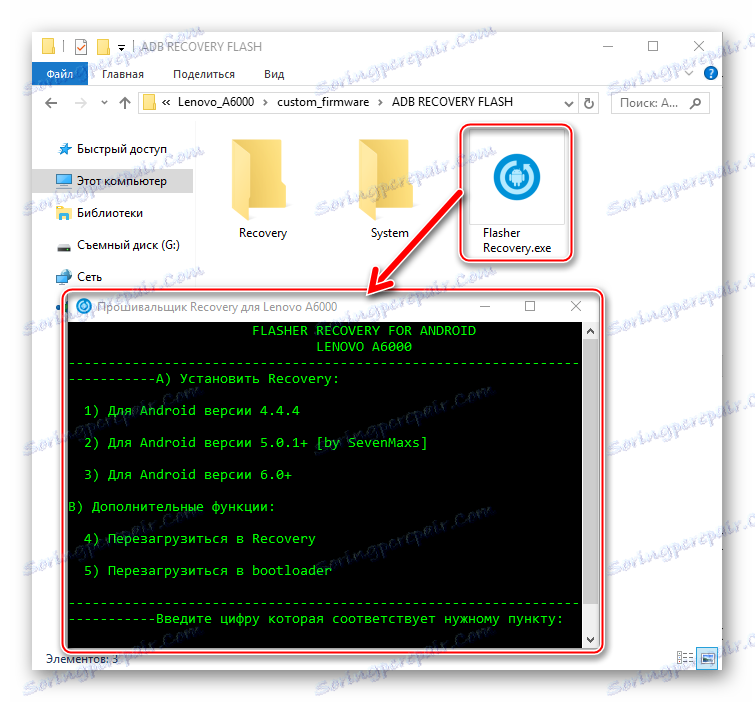
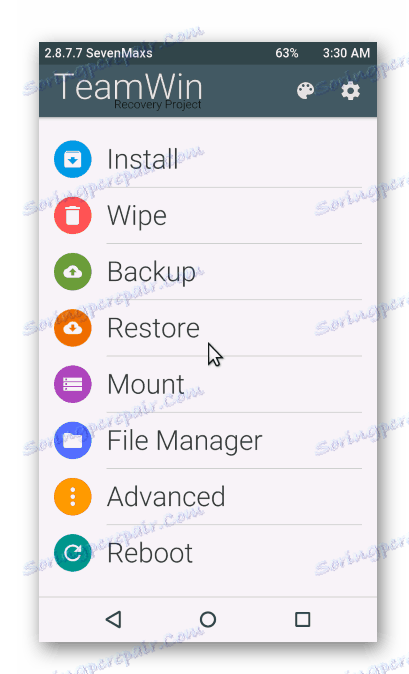
Установка кастома
Установим одно из самых стабильных и популярных среди владельцев модели, решивших перейти на кастом, системное программное обеспечение — ResurrectionRemix OS на базе Android 6.0.

- Загружаем архив по ссылке ниже и копируем пакет любым доступным способом на карту памяти, установленную в смартфон.
- Запускаем девайс в режиме рекавери – зажимаем кнопку увеличения громкости и одновременно с ней «Включение» . Клавишу включения отпускаем сразу после короткой вибрации, а «Громкость+» удерживаем до появления меню кастомной среды восстановления .
- Дальнейшие действия практически стандартны для всех девайсов при установке кастомных прошивок через TWRP. Подробно о манипуляциях можно прочитать в статье на нашем сайте:
- Делаем сброс до заводских установок и соответственно очистку разделов через меню «Wipe» .
- Через меню «Install»
![Lenovo A6000 меню Install в TWRP установка кастомных прошивок]()
устанавливаем пакет с модифицированной ОС.
- Инициируем перезагрузку Lenovo A6000, нажав кнопку «REBOOT SYSTEM» , которая станет активной по завершении инсталляции.
- Дожидаемся оптимизации приложений и запуска Android, производим первоначальную настройку.
- И наслаждаемся всеми замечательными возможностями, которые предоставляет модифицированная прошивка.
Скачать кастомную прошивку на базе Android 6.0 для Lenovo A6000

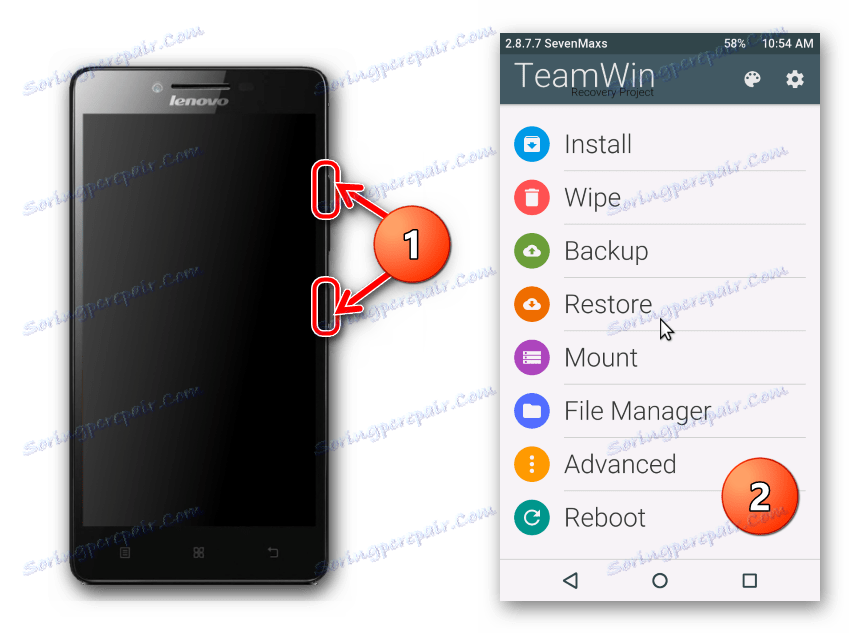
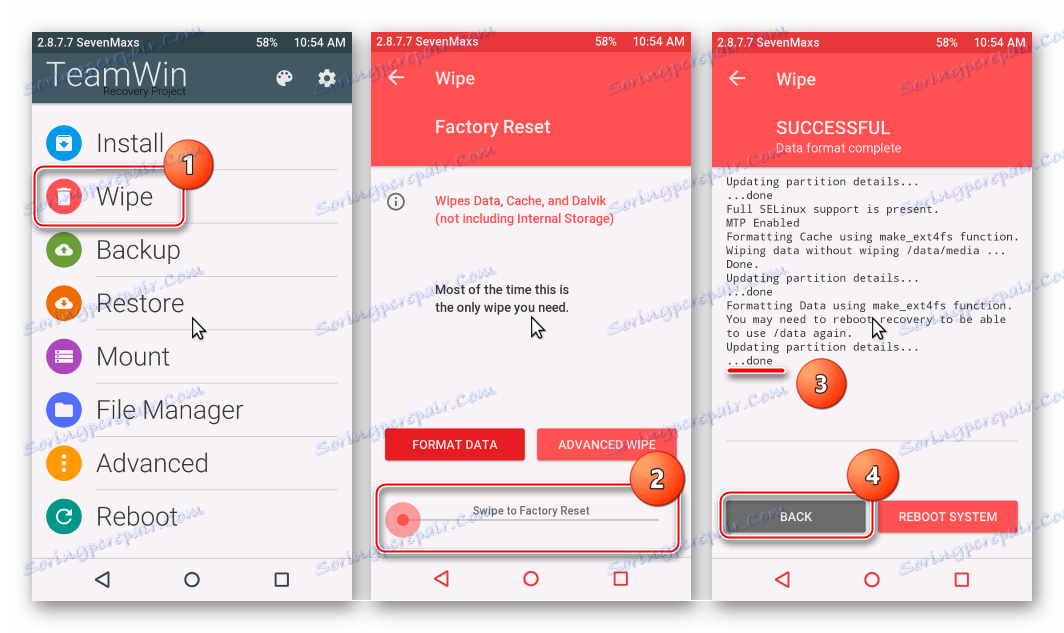
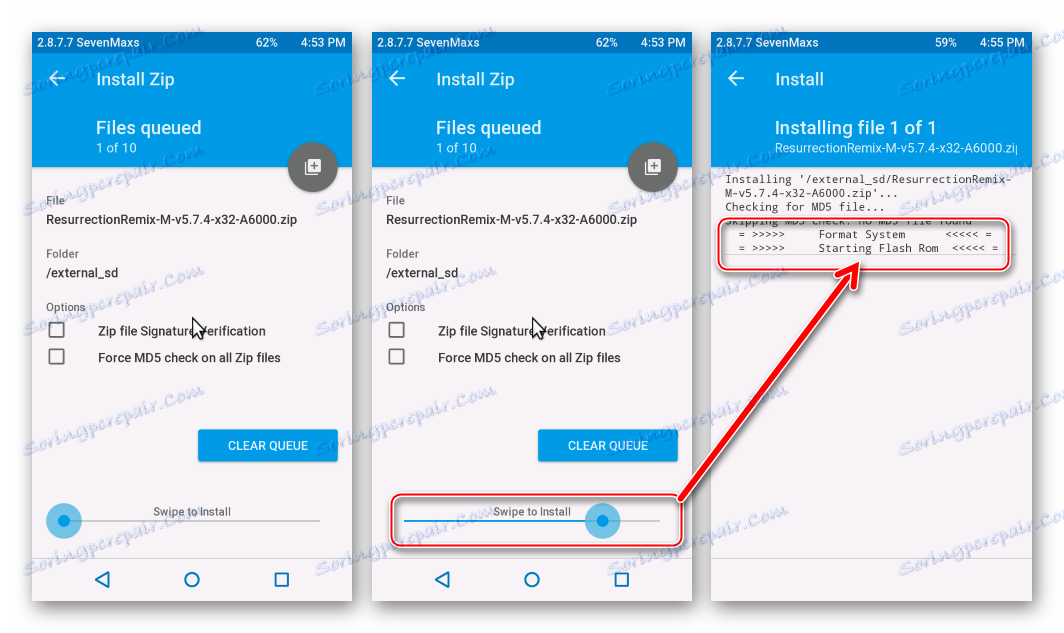
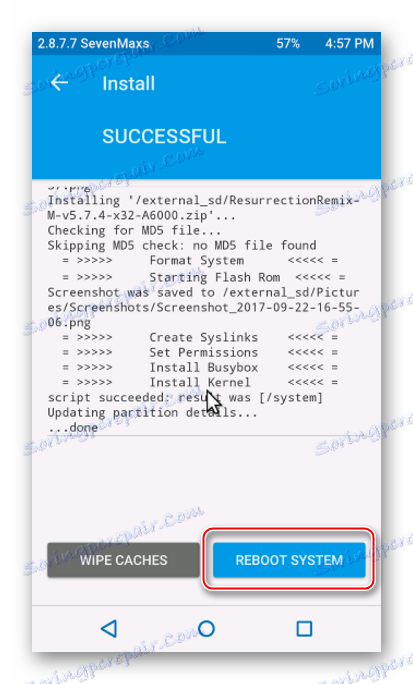
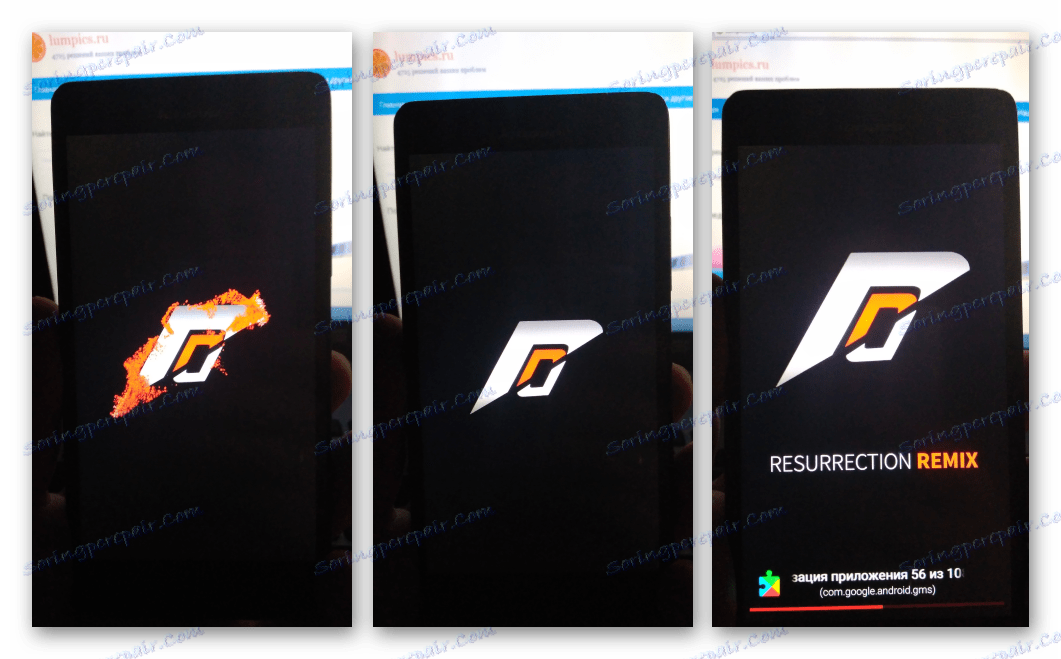
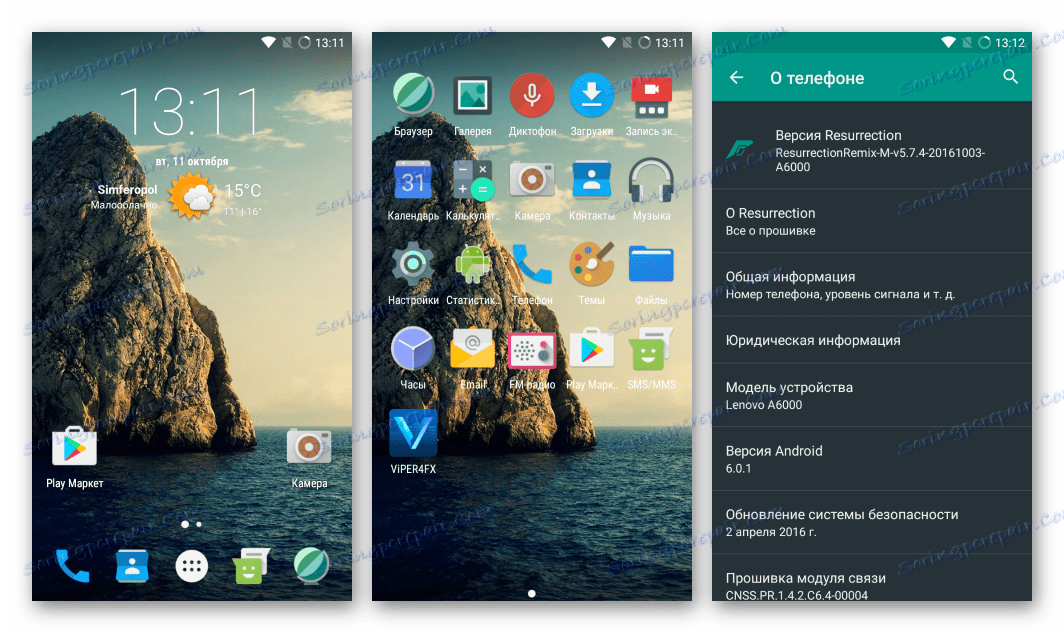
Това е всичко. Надеемся, применение вышеизложенных инструкций даст положительные результаты и соответственно превратит Леново А6000 в отлично работающий смартфон, приносящий своему владельцу лишь положительные эмоции за счет безупречного выполнения своих функций!